 Secara default, penginstalan Windows 8 baru meminta Anda untuk membuat login berkemampuan cloud yang disinkronkan. Meskipun ada keuntungan berbeda untuk sistem login langsung Microsoft, terkadang Anda hanya ingin menjaga semuanya tetap sederhana dan lokal. Baca terus selagi kita tunjukkan cara menghapus login berbasis cloud untuk login lokal tradisional.
Secara default, penginstalan Windows 8 baru meminta Anda untuk membuat login berkemampuan cloud yang disinkronkan. Meskipun ada keuntungan berbeda untuk sistem login langsung Microsoft, terkadang Anda hanya ingin menjaga semuanya tetap sederhana dan lokal. Baca terus selagi kita tunjukkan cara menghapus login berbasis cloud untuk login lokal tradisional.
Dear How-To Geek,
Saat mengonfigurasi komputer baru saya (yang memiliki Windows 8 di dalamnya), saya tampaknya telah membuat semacam login server-ke-Microsft yang disinkronkan. Saya benar-benar tidak ingin membuatnya, tetapi sepertinya saya tidak punya pilihan lain ketika saya mengatur komputer. Pada semua versi Windows lama saya sampai ke masa awal OS, saya selalu memiliki login lama biasa seperti John + kata sandi. Saya tidak suka seluruh email John + somecrazyemail ini (karena semua email @live.com yang masuk akal sudah diambil) + bisnis kata sandi.
Bagaimana cara mendapatkan kembali login lokal jane biasa? Saya mencoba mencari solusi dan saya menemukan artikel hebat Anda yang menjelaskan perbedaan antara login cloud dan login lokal, tetapi saya tidak jelas bagaimana cara menghapus login cloud dan kembali menggunakan login biasa lagi.
Sungguh-sungguh,
Login Lokal 4 Kehidupan
Kita dapat memahami kekecewaan Anda. Cara proses penyiapan ditata membuatnya tampak seperti menyiapkan “akun Microsoft” untuk mengaktifkan sinkronisasi dan pembelian Windows Store adalah satu-satunya cara untuk melakukan sesuatu.
Untuk kembali ke tempat yang Anda inginkan (tanpa login berbasis cloud, hanya login lokal) kita perlu melakukan beberapa langkah pembersihan sederhana. Mari kita uraikan menjadi langkah-langkah individu.
Membuat Pengguna Lokal
Pertama dan terpenting, kita perlu membuat akun lokal baru. Masuk ke komputer Windows 8 Anda menggunakan Akun Microsoft yang dibuat selama proses instalasi/konfigurasi. Gerakkan kursor ke sudut kanan atas untuk membuka bilah pesona/ikon pencarian dan klik ikon pencarian. Cari “pengguna” untuk membuka opsi akun pengguna.
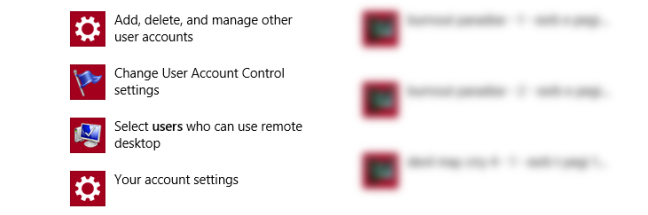
Hasil pencarian pertama adalah “Tambah, Hapus, dan kelola akun pengguna lain”. Klik pada opsi itu. Ini akan membawa Anda ke bagian Akun seperti:
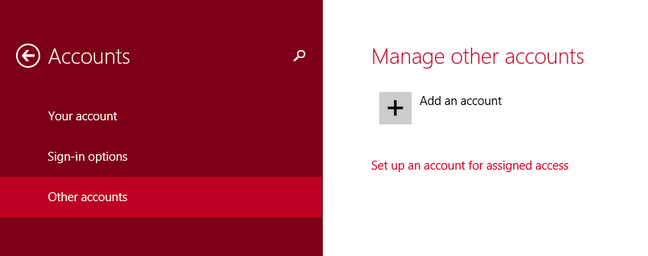
Pilih, Akun Lain. Klik “Tambah akun”.
Iklan
Ini adalah bagian di mana segalanya menjadi rumit. Di bagian atas layar, sepertinya Anda harus memberikan email atau membuat yang baru:
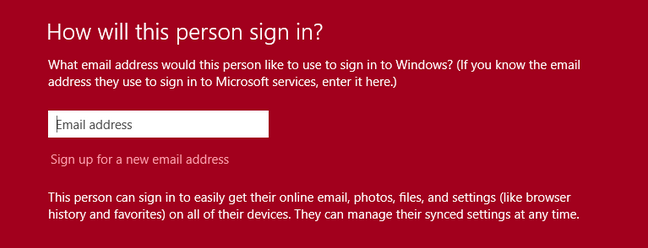
Tetapi jika Anda melihat ke bagian bawah layar dan membaca cetakan kecil, Anda dapat melanjutkan tanpa alamat email:

Klik “Masuk tanpa akun Microsoft (tidak disarankan)” dan klik berikutnya. Jangan berpikir Anda sudah selesai menolak untuk mendaftar akun, meskipun:
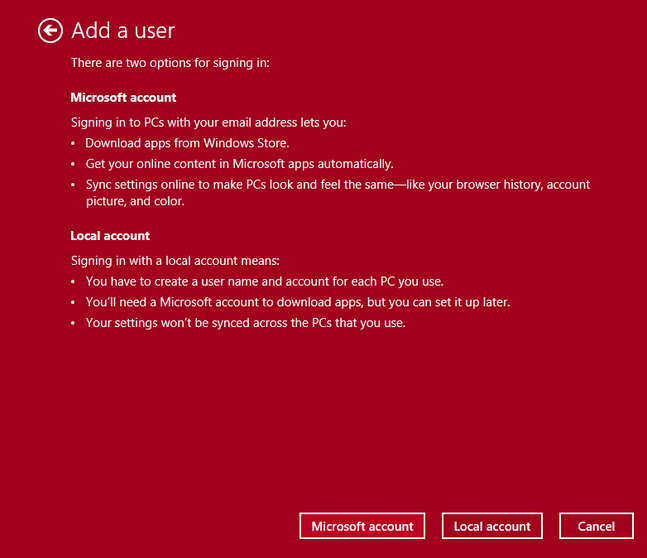
Mereka akan mengganggu Anda sekali lagi untuk mendaftar Akun Microsoft. Baca ringkasan jika Anda harus, tetapi pastikan untuk mengklik tombol “Akun lokal” untuk memulai proses pembuatan akun lokal yang sebenarnya.
Pada layar berikutnya, Anda akan melihat proses yang cukup familiar, permintaan untuk nama pengguna, kata sandi, pemeriksaan kata sandi, dan petunjuk kata sandi:
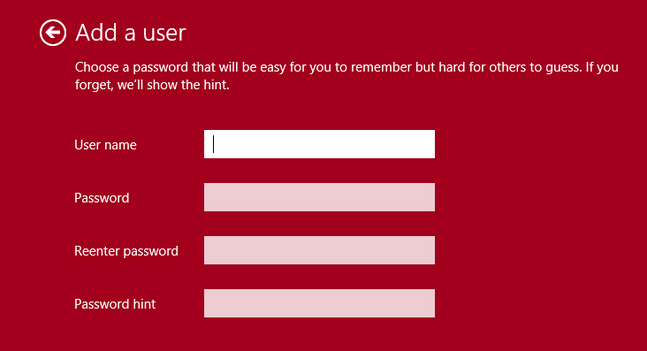
Masukkan semua informasi itu dan klik Next. Pada langkah berikutnya Anda akan melihat konfirmasi untuk pengguna baru. Klik Finish dan Anda sudah selesai. Anda sekarang memiliki akun pengguna lokal baru tanpa ikatan ke sistem berbasis cloud Akun Microsoft.
Meningkatkan Hak Istimewa Pengguna Lokal
Sebelum kita memulai proses penghapusan Akun Microsoft yang lama, kita perlu memberikan hak administratif akun lokal yang baru dibuat. Pada langkah terakhir, setelah Anda mengklik Selesai, itu menendang Anda kembali ke layar Akun. Klik pada opsi “Akun lain” di bilah sisi dan kemudian klik dua kali pada entri untuk akun pengguna lokal baru yang baru saja Anda buat. Klik tombol “Edit” yang muncul saat Anda melakukannya.
Iklan
Di bawah nama akun pengguna adalah menu tarik-turun tempat Anda dapat mengaktifkan hak istimewa:
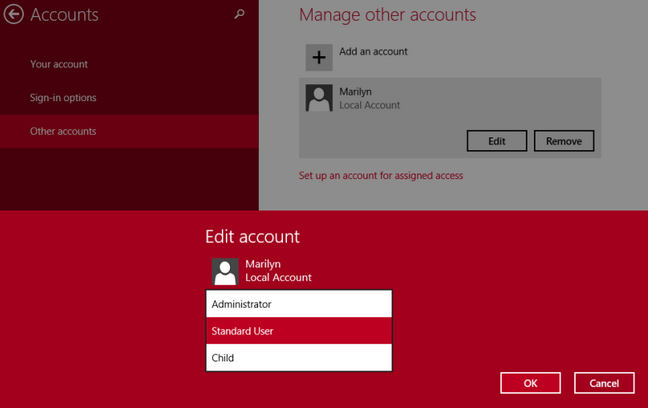
Secara default akun diatur ke “Pengguna Standar”, ubah ke “Administrator”. Klik Oke.
Catatan: Ini adalah praktik keamanan yang baik untuk memiliki akun administratif terpisah untuk tugas administratif dan akun penggunaan sehari-hari yang ditetapkan sebagai pengguna standar, bahkan jika Anda adalah satu-satunya yang menggunakan komputer. Untuk mengikuti saran itu, Anda harus membuat dua akun pengguna lokal baru, seperti Bill dan Admin di mana Bill adalah pengguna standar dan Admin adalah pengguna yang ditinggikan. Namun, untuk tujuan tutorial ini, kita langsung mengganti Akun Microsoft (yang memiliki hak admin) dengan akun pengguna lokal yang setara (yang sekarang juga memiliki hak admin).
Setelah mengklik OK, Anda akan kembali ke layar Akun. Pada titik ini kita memiliki akun pengguna baru (akun lokal yang Anda inginkan) dengan hak administratif.
Menghapus Akun Microsoft
Setelah menyelesaikan langkah-langkah sebelumnya dalam menyiapkan akun pengguna lokal dan meningkatkan hak istimewa akun itu, saatnya untuk menghapus akun lama.
Iklan
Akun Microsoft lama akan dihapus dan semua data yang terkait dengannya akan hilang. Ini berarti apa pun di Dokumen Saya, bookmark apa pun, data apa pun yang dipersonalisasi untuk akun itu, dll. akan dihapus. Jika Anda baru saja mengatur komputer dan mengikuti tutorial ini untuk menghapus Akun Microsoft, tidak banyak data yang hilang. Jika Anda mengikuti setelah menggunakan Akun Microsoft untuk waktu yang lama, Anda harus membuat cadangan data Anda terlebih dahulu!
Setelah Anda mengonfirmasi bahwa Anda tidak memiliki data untuk dicadangkan (atau bahwa data Anda telah dicadangkan), keluar dari Akun Microsoft tempat Anda bekerja. Tekan WinKey+L untuk mengakses layar login dengan cepat dan beralih ke pengguna lokal baru.
Masuk ke akun pengguna lokal dan ulangi proses yang kita mulai dengan tutorial. Gunakan biaya pencarian untuk mencari “pengguna”, klik “Tambah, Hapus, dan kelola akun pengguna lain”. Sekarang setelah Anda masuk ke akun pengguna lokal, Akun Microsoft akan muncul di bawah “Akun lain” klik pada kategori itu dan kemudian klik dua kali pada entri untuk Akun Microsoft:
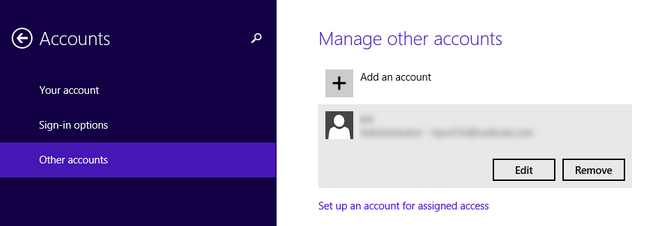
Klik tombol Hapus.
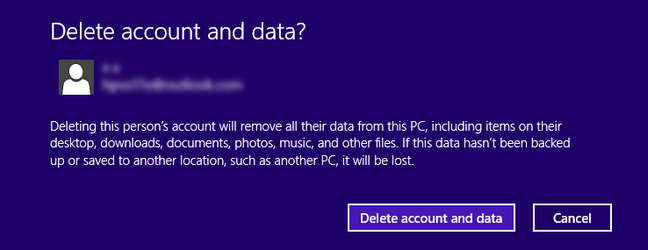
Seperti yang kita peringatkan sebelumnya di bagian ini, semua data yang terkait dengan akun akan dihapus. Jika Anda telah mencadangkan semuanya (atau tidak memiliki apa pun untuk dicadangkan), klik “Hapus akun dan data”. Jika Anda masih memiliki data untuk dic
adangkan, tekan batal lalu ulangi langkah-langkah di bagian ini saat Anda siap.
Pada titik ini, Anda telah menyelesaikan proses dan Akun Microsoft telah dihapus, hanya menyisakan akun pengguna lokal Anda. Satu-satunya sisa Akun Microsoft lama, jika ada, dapat ditemukan di bagian “Lokasi Jaringan” dari daftar penjelajah “PC ini” di komputer Windows 8 Anda mana pun (termasuk komputer yang sedang Anda kerjakan). Lokasi jaringan dibuat untuk setiap akun pengguna, jadi jika Anda melihat sisa akun lama di bagian ini (mis. lokasi jaringan bernama [email protected] (office-pc) alih-alih nama akun pengguna lokal Anda, seperti John (office-pc) atau sejenisnya), silakan klik kanan dan hapus entri phantom.
Itu saja! Dengan membuat akun baru dan memberikannya hak istimewa yang tepat, kita dapat menggunakannya untuk menghapus akun yang mendukung cloud dan mengalihkan seluruh komputer ke sistem pengguna lokal.